CAD多重标注作为制图过程中常用的功能之一,可以帮助设计师快速准确地标注图纸中的各种尺寸和距离。下面,小编就来给大家分享一下CAD多重标注的方法步骤,一起来看看吧!
1. 首先,打开CAD软件并打开需要进行标注的图纸。
2. 如果双击尺寸界线,将显示【自动尺寸标注】对话框。对于通过GMPOWERDIM命令或其任何变量创建的标注,双击标注的任何位置将显示【增强尺寸标注】对话框。
3. 【增强尺寸标注】对话框允许用户执行编辑操作,例如设置标注文字、指定精度或添加配合、公差和符号。在与GMDIMEDIT命令结合使用时,此对话框允许用户同时编辑多个标注。
4. 命令提示下,输入GMAUTODIM。
5. 选择要编辑的所有标注(1、2)。如下图所示:
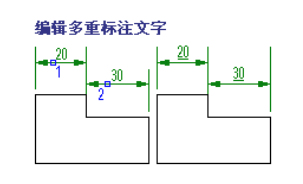
6. 在【增强尺寸标注】对话框中,设置标注文字、指定尺寸值的精确度或将公差和配合或符号添加到标注,最后点击【确定】即可。
需要注意的是,在进行CAD多重标注时,一定要仔细核对CAD标注的内容和位置,确保标注的准确性和可读性。同时,也要注意保持图纸的整洁和美观,以便更好地展示设计的细节和特点。

2024-04-22

2024-04-19

2024-04-18

2024-04-09

2024-02-22

2024-01-23

2024-01-22

2024-01-11

2023-12-26

2023-12-21

2023-11-27

2023-11-17
